Prezentacje Google: jak usunąć pojedynczy slajd

Prezentacje Google to świetna alternatywa dla programu Office PowerPoint. Ma wszystkie te same funkcje i jest dostępny online na niemal każdej platformie – kompletny
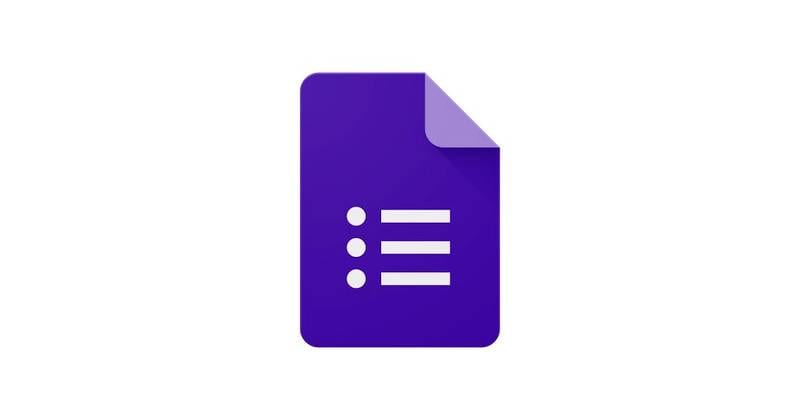
Wydrukowanie prezentacji opartej na slajdach może być bardzo pomocne podczas wszelkiego rodzaju wystąpień publicznych, nauki i nie tylko – zwłaszcza jeśli dodane notatki są również drukowane. Możesz wydrukować slajdy wraz z dołączonymi notatkami za pomocą kilku kliknięć, a oto jak.
Najpierw otwórz prezentację i upewnij się, że jest gotowa do wydrukowania. Upewnij się, że drukarka jest podłączona, aktywna i ma wystarczającą ilość atramentu i papieru. Następnie kliknij kartę Plik u góry i wybierz opcję Ustawienia drukowania i podgląd.
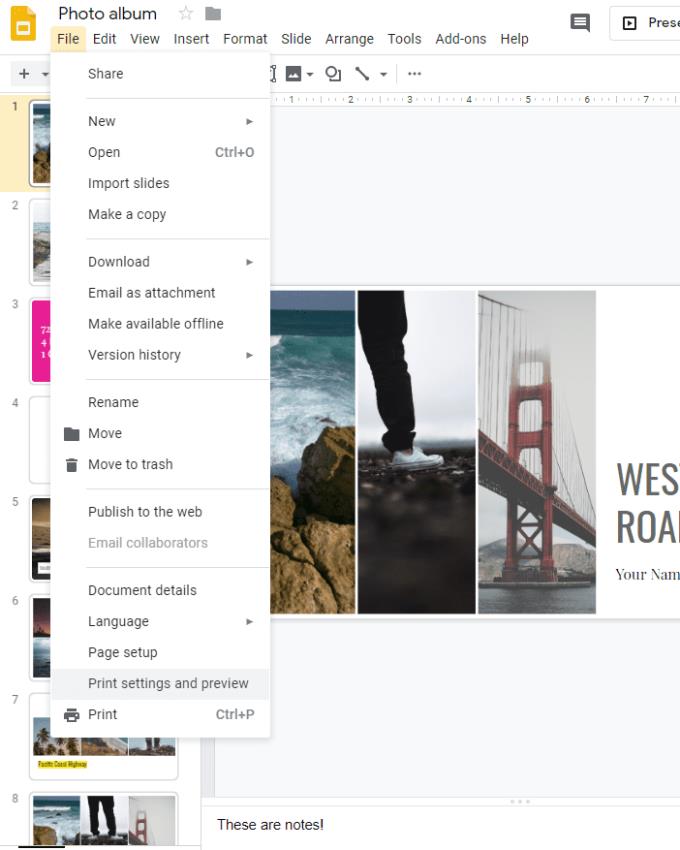
Ustawienia drukowania i opcje podglądu
Może to potrwać kilka sekund, ale uruchomi się podgląd slajdów. U góry zobaczysz nowy pasek menu z opcjami. Kliknij pierwszy i wybierz 1 slajd z notatkami. Spowoduje to wydrukowanie dokładnie jednego slajdu na stronę plus notatki dołączone do tego slajdu.
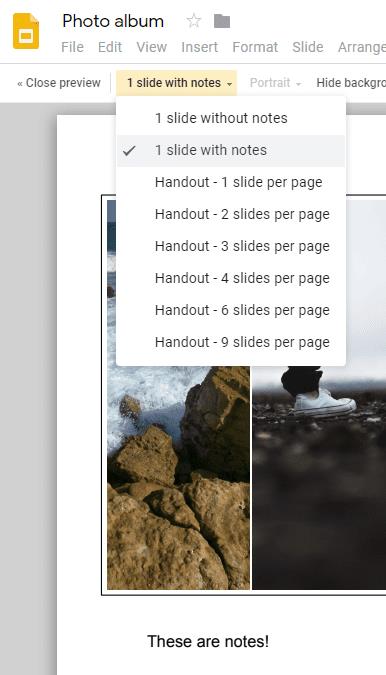
1 slajd z notatkami na wydrukowanej stronie
Masz również kilka dodatkowych opcji, takich jak uwzględnianie lub nie uwzględnianie pominiętych slajdów i tła. Pamiętaj, aby sprawdzić podgląd przed wydrukowaniem – jeśli nie wygląda tak, jak chcesz, dostosuj go, aż będzie wyglądał!
Kiedy jesteś zadowolony ze swoich slajdów, czas na drukowanie. Przygotowanie pliku przez Prezentacje Google zajmie kilka chwil. Zobaczysz inny, mniejszy podgląd wraz z opcjami wyboru drukarki i stron, które chcesz wydrukować.
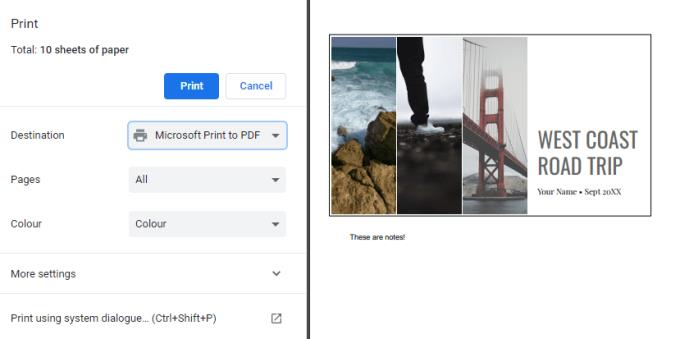
Ostateczny podgląd wydruku
Po prostu postępuj zgodnie z tym samym procesem drukowania, co normalnie od tego momentu i ciesz się wydrukowaną prezentacją i jej notatkami!
Jeśli nieprzypięte aplikacje i programy ciągle pojawiają się na pasku zadań, możesz edytować plik Layout XML i usunąć niestandardowe linie.
Usuń zapisane informacje z funkcji Autofill w Firefoxie, postępując zgodnie z tymi szybkim i prostymi krokami dla urządzeń z systemem Windows i Android.
W tym samouczku pokażemy, jak wykonać miękki lub twardy reset na urządzeniu Apple iPod Shuffle.
Na Google Play jest wiele świetnych aplikacji, w które warto się zaangażować subskrypcyjnie. Po pewnym czasie lista subskrypcji rośnie i trzeba nimi zarządzać.
Szukając odpowiedniej karty do płatności, można się mocno zdenerwować. W ostatnich latach różne firmy opracowały i wprowadziły rozwiązania płatności zbliżeniowych.
Usunięcie historii pobierania na urządzeniu z Androidem pomoże zwiększyć przestrzeń dyskową i poprawić porządek. Oto kroki, które należy podjąć.
Ten przewodnik pokaże Ci, jak usunąć zdjęcia i filmy z Facebooka za pomocą komputera, urządzenia z systemem Android lub iOS.
Spędziliśmy trochę czasu z Galaxy Tab S9 Ultra, który idealnie nadaje się do połączenia z komputerem z systemem Windows lub Galaxy S23.
Wycisz wiadomości tekstowe w grupie w Androidzie 11, aby kontrolować powiadomienia dla aplikacji Wiadomości, WhatsApp i Telegram.
Wyczyść historię URL paska adresu w Firefox i zachowaj sesje prywatne, postępując zgodnie z tymi szybkim i łatwymi krokami.








